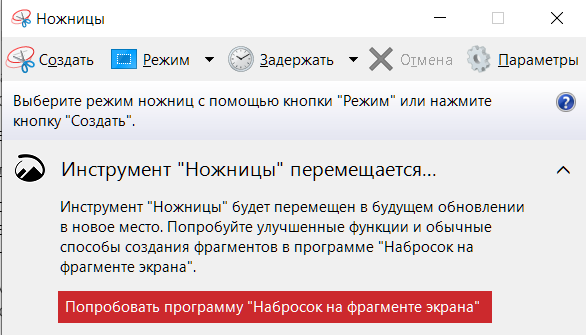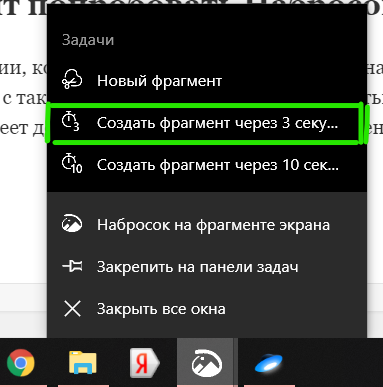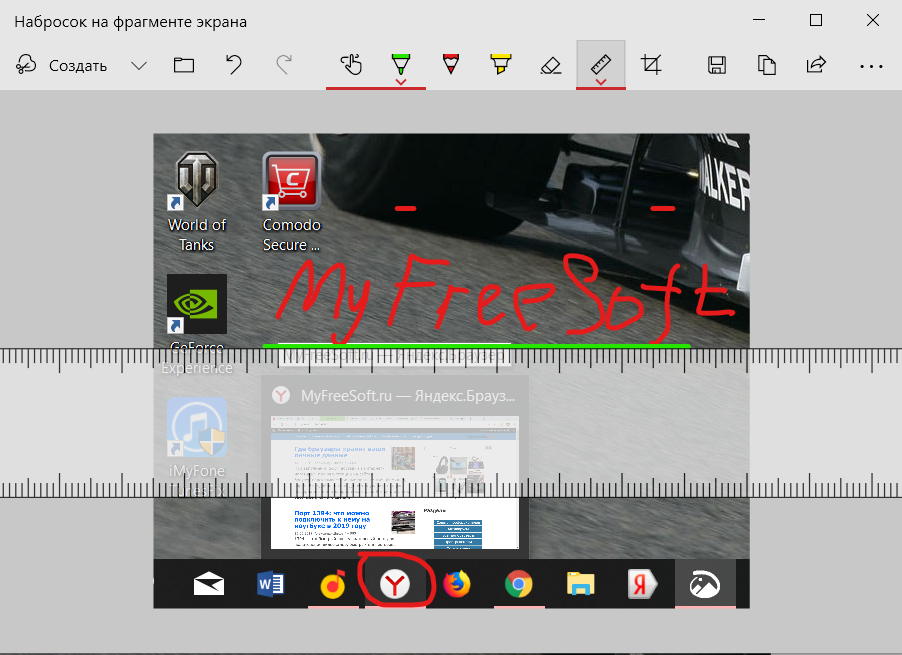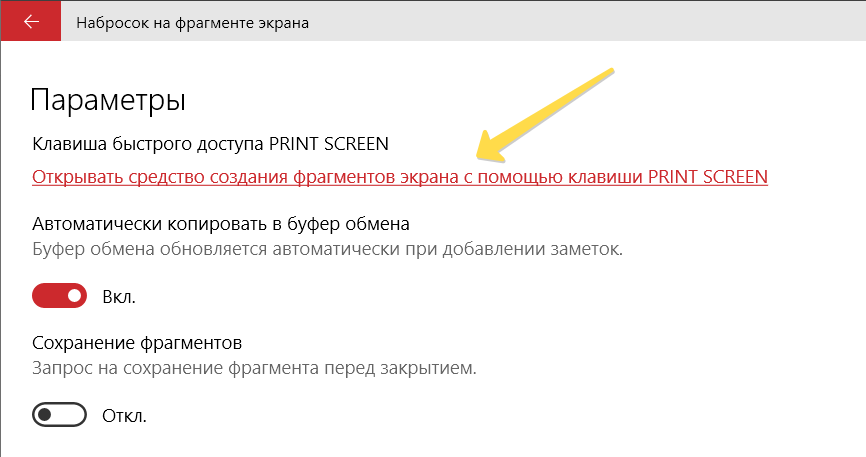Что такое “Набросок на фрагменте экрана”?

Создавать скриншоты экрана можно несколькими способами, начиная с кнопки PrintScreen и заканчивая различными сторонними приложениями. Еще в Windows существует такое замечательное приложение, как ножницы. У нас уже была статья про то, как с его помощью можно легко и быстро сделать снимок экрана.
В данной статье мы поговорим про инструмент “Набросок на фрагменте экрана”, которые не так давно появился в Windows 10.
Снимок произвольной области экрана
Если запустить программу “Набросок на фрагменте экрана” с ярлыка в пуске или поиске, то на первый взгляд может показаться, что она является аналогом “Ножниц”. И в какой – то степени так и есть. С ее помощью действительно можно создать скриншот определенной области на экране компьютера, а затем на нем сделать текстовую или графическую пометку.
Но если “Ножницы” позволяли делать только прямоугольный фрагмент, то “Набросок на фрагменте экрана” может выделить произвольную область неправильной формы. Например, вот такую:
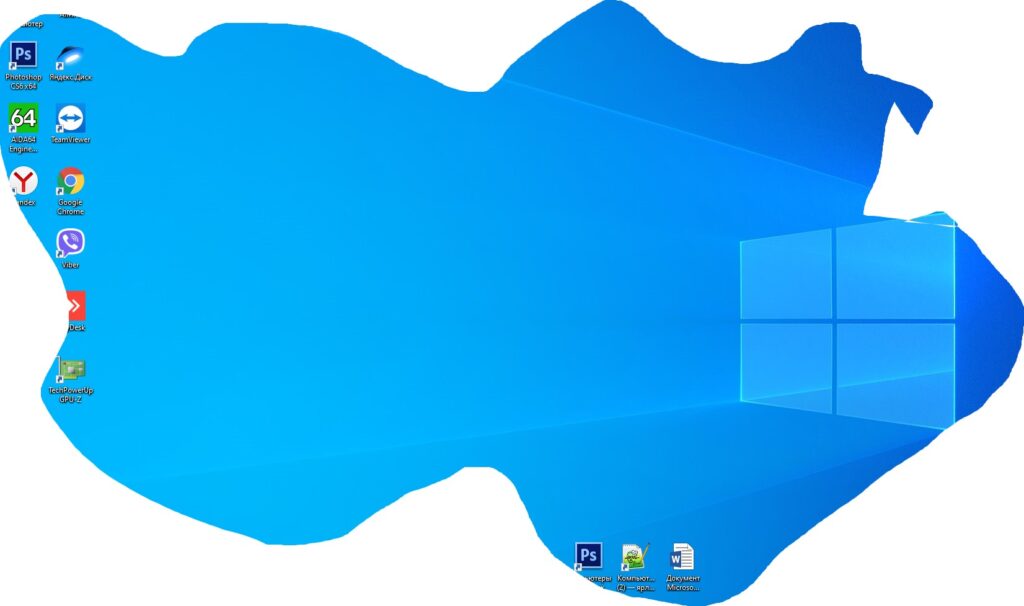
Скриншот произвольной области экрана
Далее при помощи карандаша, маркера или рукописного ввода можно нанести текст или пометки прямо на скриншот выделенной области.
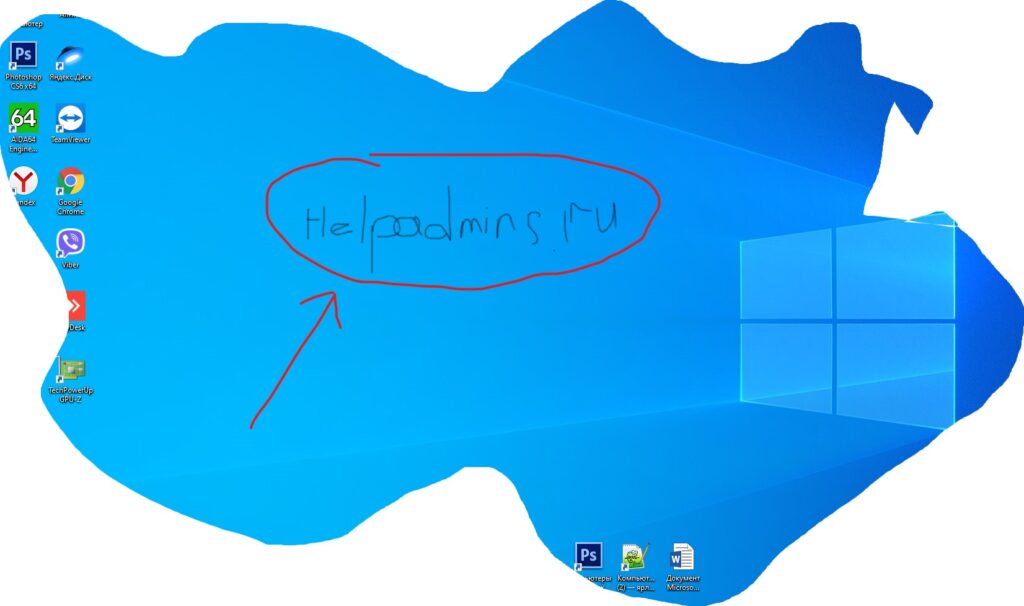
Пометка на скриншоте
Вывод
Программа “Набросок на фрагменте экрана” в windows 10 является очень удобным инструментом для создания и сохранения скриншотов экрана, а также его определенных областей с возможностью нанесения на них пометок и указателей с дальнейшим сохранением всего этого в файл или копированием в буфер обмена. По сути это улучшенный инструмент “Ножницы”.
Источник: helpadmins.ru
Как сделать скриншот части экрана программой «Набросок на фрагменте» в Windows 10

В октябре 2018 года вышло обновление Windows 10 версии 1809. Для простого пользователя оно примечательно появлением нового инструмента для создания и обработки скриншотов — Фрагмент и набросок. Рассмотрим, что это за программа, как ее запустить и пользоваться. UWP-приложение позволяет делать скриншот части экрана с задержкой 3 или 10 секунд, (выставлять тайминги вручную пока нельзя) и обладает частью функций Ножниц.
Их оно и заменит в ближайшее время. Утилита не является чем-то новым, она под иным названием входила в состав Windows Ink Workspace, но в «Десятку» добавлена ее доработанная версия с новыми функциями. В частности, касающимися захвата свободной области интерфейса и отправки снимков через интернет.
Варианты запуска
Приложение называется Фрагмент и набросок, однако при попытке запустить ее разными способами можно увидеть и другие названия — Фрагмент экрана или Набросок на фрагменте экрана Windows 10. Способы вызова программы.
1. Откройте Центр уведомлений и кликните по плитке «Фрагмент экрана».

2. Используйте горячие клавиши Win + Shift + S.
3. Введите название инструмента в поисковую строку и запустите его кликом по иконке.

4. Вызовите Ножницы, а уже оттуда — Фрагмент экрана.

5. Воспользуйтесь клавишей Print Screen.
6. На устройствах с сенсорным дисплеем Фрагмент и набросок запускается через рабочую область Windows Ink, которая вызывается комбинацией клавиш Win + W.
Предварительно необходимо перепрограммировать кнопку для открытия программы: зайдите в раздел со специальными возможностями в Параметрах, в подразделе «Клавиатура» перенесите переключатель «Сочетание клавиш: Print Screen» в положение «Вкл.».

Иногда, чтобы за кнопкой закрепилось новое действие, нужна перезагрузка компьютера.
В зависимости от способа вызова приложения:
- будет запущен редактор картинок (при вызове из Пуска и через Ножницы);
- дисплей затемнится, а по центру вверху экрана появится панель инструментов.
Создание и сохранение скриншота в файл
Панель инструментов представлена 5-ю кнопками:
- Захват выбранной пользователем определенной прямоугольной области;
- Захват свободной области дисплея, ограниченной проведенными линиями;
- Скрин активного окна;
- Скриншот полного экрана;
- Завершение работы приложения.

В случае, если это был повторный вызов утилиты, в ее окне появится только что созданный снимок дисплея в полноэкранном режиме.

После выбора области захвата картинка передается во встроенный редактор и параллельно помещается в буфер обмена. Программа позволяет:

- обрезать графический файл;
- добавить надпись;
- нарисовать что-то посредством кисти или удалить фрагмент;
- сохранить скриншот в файл на жестком диске компьютера/ноутбука.
После выбора первого инструмента курсор трансформируется в крестик, позволяющий перемещать и изменять размеры прямоугольной области для захвата. Чтобы создать скрин, выделите фрагмент дисплея и отпустите левую клавишу мыши. Картинка поместится в буфер обмена, после чего появится уведомление с соответствующим содержимым.

В редакторе Набросок экрана полученный скрин можно слегка обработать, сохранить в файл и отправить в сеть. Панель инструментов предоставляет доступ к следующим функциям:
- сделать скриншот выделенной области сейчас, через 3 или 10 секунд;
- открытие растрового изображения для коррекции;
- откат и повторение последних операций в редакторе;
- добавление произвольного текста;
- рисование карандашом, ручкой, маркером – для инструментов изменяется цвет и толщина линии;
- удаление всех надписей при помощи ластика;
- транспортир с линейкой для проведения ровных линий;
- кадрирование — обрезка прямоугольной области;
- сохранение картинки в графический документ на жестком или съемном накопителе;
- копирование содержимого окна;
- расшаривание — позволяет поделиться скрином через электронную почту, мессенджер Skype, OneNote или посредством иных приложений, распространяемых через Store.
Прошло более года с момента релиза приложения, сейчас оно обладает рядом преимуществ: позволяет пользователю указывать время задержки, умеет захватывать целые окна или их фрагменты, работает с форматом jpg, сохраняет в png, jpg и gif. Возможно, в одном из ближайших обновлений Windows 10 утилита будет изрядно доработана, улучшена и заместит собой Ножницы.
Источник: windows10i.ru
«Набросок на фрагменте экрана» для создания скриншотов.
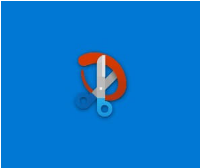
Многим пользователям приходиться делать снимки экрана на своем компьютере, чтобы потом использовать их для разных целей. Эта функция имеет разные названия: скриншот (screenshot), захват экрана, снимок экрана, скрин экрана.
В зависимости от обстоятельств, пользователю необходимо сделать снимки всей области экрана или его части: активного окна, прямоугольной или произвольной области. Для выполнения этой задачи используются специальные программы, установленные на компьютере — скриншотеры, или специализированные онлайн сервисы.
Операционная система Windows может сохранять снимки экрана системными средствами. Для этих целей в ОС Windows 10, Windows 8.1, Windows 8, Windows 7, Windows Vista встроен системный инструмент — приложение «Ножницы».
«>
В Windows 10 появилось новое приложение — «Набросок на фрагменте экрана», также известное под другими названиями: «Фрагмент экрана», «Фрагмент и набросок», «Snip «>
Сочетание клавиш Действие Ctrl + N Создание нового фрагмента Ctrl + O Открытие файла Shift + клавиши со стрелками Перемещение курсора для выбора прямоугольной области фрагмента Ctrl + E Выбор ластика Ctrl + P Печать Ctrl + Z Отмена действия Набросок на фрагменте экрана Windows 10 — Что это?
Ножницы и Набросок на фрагменте экрана в Windows 10
Выводы статьи
Приложение «Набросок на фрагменте экрана» («Фрагмент экрана», «Фрагмент и набросок») предназначено для создания снимков экрана на компьютере в операционной системе Windows 10. Пользователь может выполнить захват всего экрана или отдельной области. Скриншот сохраняется в буфере обмена, его можно вставить в редактор приложения или в окно другой графической программы, для редактирования изображения с помощью различных инструментов.
Оригинал записи и комментарии на LiveInternet.ru
Источник: spayte.livejournal.com
Ножницы в Windows 10 удалят. Что дали взамен?
На смену Ножницам — инструменту для вырезки фрагмента экрана, пришло новое приложение. Оно называется Набросок на фрагменте экрана. Чем оно лучше и зачем может пригодиться — в этой статье.
Почему Ножницы в Windows 10 закрываются
Инструмент Ножницы появился в Windows довольно давно. Он служил для снятия скриншота фрагмента экрана. Этим он отличался от стандартного поведения Windows по клавише Print Screen. Сторонние программы всегда были удобнее Ножниц, поэтому это приложение почти никто не использовал.
В Microsoft решили перезапустить проект. На смену устаревшим Ножницам пришла программа Набросок на фрагменте экрана.
Новое приложение лучше использует возможности сенсорных экранов и имеет простой интерфейс.
Почему стоит попробовать Набросок на фрагменте экрана
Бывают такие ситуации, когда скриншот нельзя снять даже нажатием Win+PrnScreen. При нажатии на Win, окно сразу пропадает с экрана. Я столкнулся с такой проблемой при подготовке статьи про Панель задач. Единственный выход — снять скриншот с задержкой. Так не умеет делать ни одно бесплатное приложение: LightShot или Яндекс.Диск.
А Набросок с этой задачей справился «из коробки».
Вы можете сделать снимок фрагмента с отложенным стартом на 3 или 10 секунд.
Возможности редактирования полученного изображения также стали шире, чем в Ножницах.
Можно рисовать карандашом, включить линейку, транспортир. Не хватает инструмента Размытие, который есть даже в бесплатном Яндекс.Диске.
Настроек у Наброска немного. Можно привязать его к горячей клавише Print Screen, заставить автоматически отправлять фрагмент в буфер обмена.
Попробовать Набросок стоит хотя бы потому, что на сегодня это единственная штатная программа, способная срабатывать с отложенным на 3 или 10 секунд стартом. Приложение поможет при создании документации, отправке скриншотов в службу поддержки, сохранения заказов в интернет-магазине.
Источник: myfreesoft.ru